Widget Portefeuille Jimdo
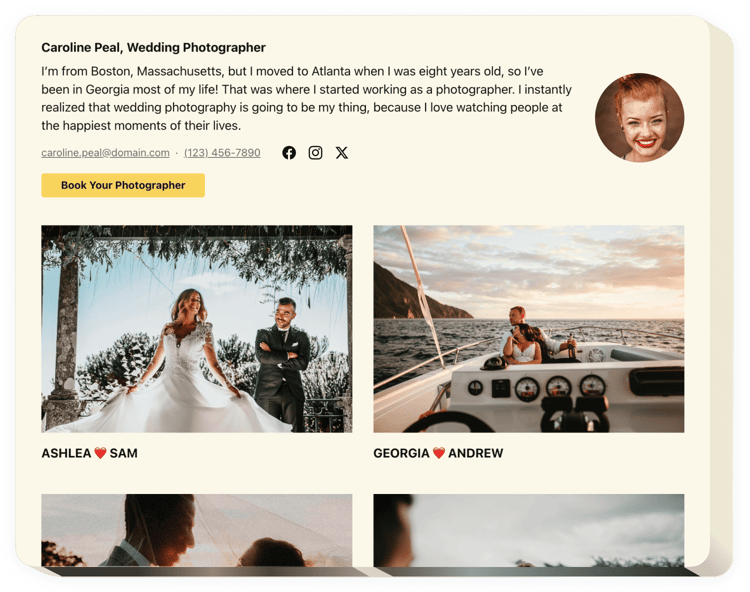
Créez votre widget Portefeuille
Description
L’outil Elfsight Portfolio est conçu pour chaque utilisateur qui a besoin d’intégrer sa bibliothèque sur le site Web et d’augmenter le nombre de nouvelles commandes. Avec l’outil Elfsight, vous aurez la possibilité d’afficher des sélections de photos, vidéos, maquettes et autres supports. Chaque élément de contenu peut être accompagné d’une description détaillée et d’une date. Vous avez la possibilité de relier des projets à des sites Web et de diviser les projets en groupes. Votre public consultera votre portfolio, cliquera sur un projet et étudiera toutes les œuvres directement sur votre site Web. L’en-tête présente votre nom complet, votre photo et vos coordonnées, qui vous aident à communiquer avec vous. Le bouton d’appel à l’action redirigera les visiteurs vers la page de commande et vous aidera à augmenter le niveau de ventes.
Rendez votre site Web plus efficace à des fins de commerce électronique avec Portfolio.
Nous proposons des fonctionnalités rapides, consultez-en quelques-unes :
- Le projet s’ouvre dans une fenêtre contextuelle sur le site
- L’option pour ajouter une adresse e-mail et un téléphone cliquables
- Ajouter icônes actives des réseaux sociaux vers l’en-tête
- Sélectionnez l’action au clic : ouvrir dans une popup, aucune ou rediriger vers le site Web
- Choisissez les informations à afficher dans la popup et au survol
- Choisissez les informations à afficher dans la popup et au survol
- li>
- Choisir la forme des photos dans le portfolio : rectangle ou carré
Vous pouvez tester toutes les fonctionnalités du widget dans la démo ci-dessous
Comment intégrer Portfolio sur mon site Jimdo ?
Suivez simplement les instructions ci-dessous pour intégrer le widget.
- Lancez notre configurateur gratuit et commencez à créer votre instrument personnalisé.
Déterminez la forme et la fonctionnalité préférées du widget et enregistrez les modifications. - Acquérez votre code unique apparaissant dans le formulaire spécial sur Elfsight Apps.
Lorsque la personnalisation de votre widget est terminée, copiez le code individuel de la fenêtre qui apparaît et enregistrez-le pour de futures occasions. - Commencez à utiliser le widget sur votre site Jimdo.
Insérez le code que vous avez copié auparavant dans votre page Web et enregistrez les corrections. - L’installation est entièrement terminée.
Accédez à votre site pour voir comment fonctionne le widget.
Si vous rencontrez des complications, n’hésitez pas à faire appel à notre équipe de service client. Nos consultants sont impatients de vous aider avec toutes les questions que vous pourriez avoir avec le widget.
Comment ajouter Portfolio à ma page d'accueil Jimdo sans aucune connaissance en codage ?
Elfsight propose une solution qui permet à un large public de créer vous-même un widget Portfolio, voyez à quel point le processus est simple. Le processus est le suivant : accédez à la démo en direct pour créer un widget Portfolio que vous souhaitez voir apparaître sur votre site Jimdo. Cliquez sur l’un de nos modèles prédéfinis et modifiez les paramètres du Portfolio, transformez la mise en page et les couleurs et mettez à jour votre contenu, sans codage. Enregistrez le Portfolio et copiez le code d’installation, que vous pouvez facilement intégrer dans la page Web Jimdo dans le cadre d’un forfait gratuit. Grâce à notre éditeur convivial, tout utilisateur Web peut créer un widget Portfolio et l’intégrer à son site Jimdo. Il n’est pas nécessaire de payer ou de divulguer les données de votre carte pour accéder à notre éditeur. Si vous rencontrez des problèmes à n’importe quelle étape, veuillez contacter notre équipe d’assistance technique.

